Tento nový 3D nástroj pro třídění barev jistě změní váš pracovní postup a poskytne vám nové způsoby, jak přemýšlet o vybarvování obrázků.
Korekce barev je oblast, kde najdete něco, co vám vyhovuje – a budete se toho držet. Každý, s kým mluvím o barvách, má několik nástrojů, které vždy používal. DaVinci Resolve je zjevně jednou z běžnějších možností.
Stejně jako mnoho lidí, kteří přísahají na Resolve, existuje spousta lidí, kteří se prostě nemohou dostat do pracovního postupu založeného na uzlech a rozhodnou se pro něco trochu přímočařejšího, jako je Lumetri v Premiere Pro. Vždycky jsem spadl někde uprostřed.
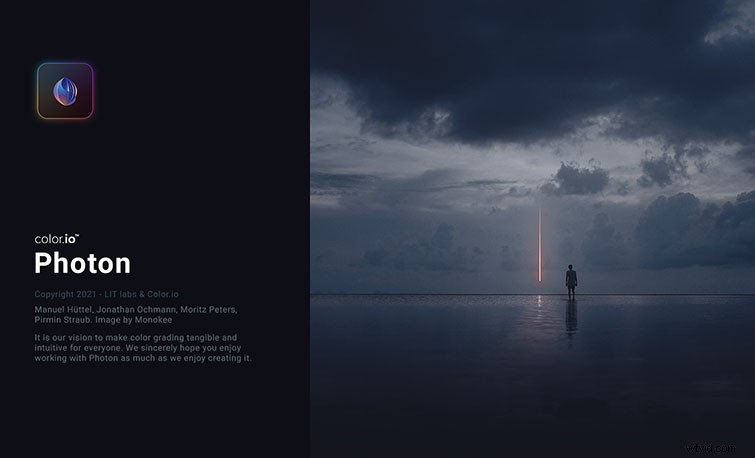
Konkrétně u barev mám vždy pocit, že kterákoli možnost vám poskytne nejrychlejší zpětnou vazbu a hmatový zážitek je ten, se kterým dosáhnete nejlepších výsledků. Barva je pocit. je to subjektivní. Je to vyjádření vašeho umění jako cokoli jiného. Myslím, že proto je to u každého tak jiné.
Vždy jsem čekal na nástroj, který dokáže rozmazat hranice mezi pracovním postupem založeným na uzlech a jednodušším pracovním postupem ve stylu „co vidíte, to dostanete“. Do arény tak vstoupil nový hráč:Photon by color.io.
Dostal jsem šanci vyzkoušet Photon od Jonathana Ochmanna, jednoho z tvůrců softwaru. Znal jsem Jonathana dříve z rozhovoru, který jsme dělali o jeho populárních VisionColor LUT, které jsou dodnes široce používány mnoha lidmi (včetně mě).
Tento nový počin je Jonathanovým nejnovějším počinem, který dává tvůrcům videí/fotografií nástroje, které potřebují k přidání esteticky příjemné barvy do svých obrázků. Tentokrát jste to však vy, kdo rozhoduje.
Tento nový nástroj je skutečně ohromující. Jsem velkým fanouškem a rozhodně to budu používat na mnoha projektech. Zde jsou mé myšlenky.
Zobrazení a manipulace s barvou ve třech rozměrech
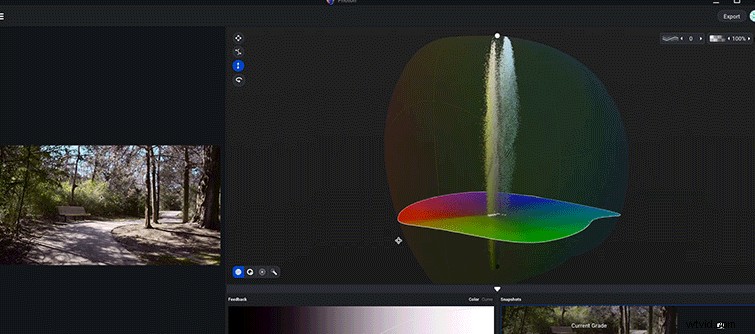
Tento nástroj představuje barvu ve vaší scéně jako 3D vřeteno. Toto vřeteno rozděluje mračno bodů přes tvar, který vám poskytuje okamžitou vizuální reprezentaci toho, kde jsou barvy a tonalita v barevném prostoru.
Chcete-li provést úpravy, stačí kliknout na různé části obrazu a provést úpravy a současně sledovat, co se děje s vaší barvou, která se pohybuje a mění ve 3D reprezentaci.
Výsledkem je hmatový přístup k barvení obrázků, který je téměř založen na pocitu. Občas to skoro vypadá jako Zpráva o menšinách verze barevné korekce.
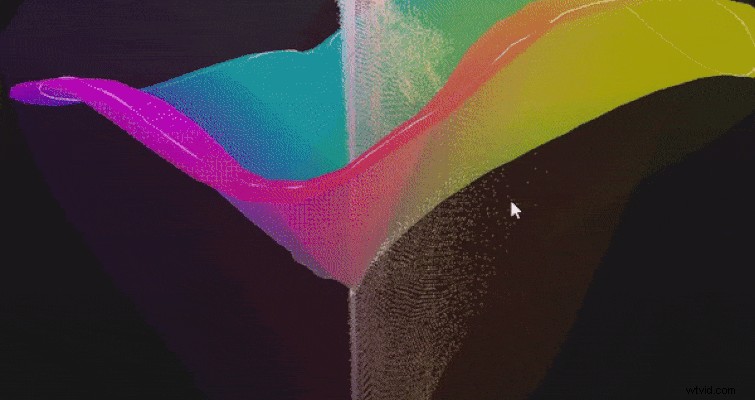
Zjistíte, že se rychle rozhodujete:„Dobře, tohle je jasnější. Tohle je modřejší. Co takhle více kontrastu pro tyto barvy? Nyní to vyhlaďte. Dobře, hotovo!" Je to jako malování.
Není potřeba žádné pracné maskování nebo šťouchání se s HSL slidery.
Vynikající 3D masky a lokalizované úpravy
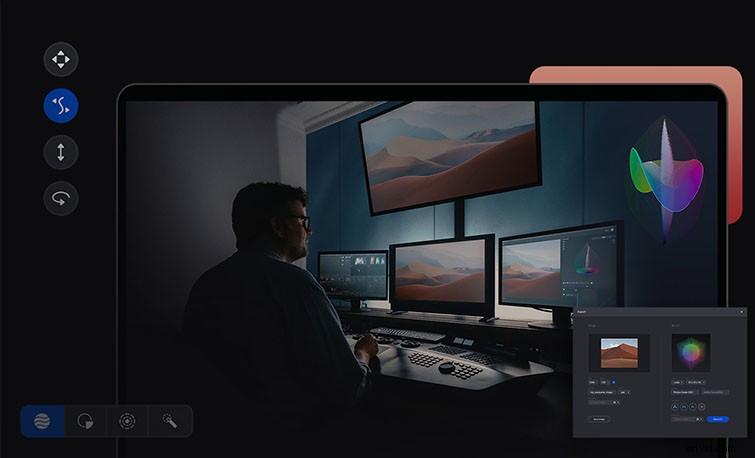
Rozhraní Photonu má čtyři různé typy úprav:Světlost/Sytost, Tónování barev, Kontrast a Twist barev. Každý z nich dělá to, co zní, s různými pohyby myši při kliknutí a tažení, což má různé efekty s každým typem úprav. Když kliknete a přetáhnete, uvidíte, co se děje s barvou, a to jak na referenčním obrázku, tak na 3D vřetenu vpravo.
Jakmile se seznámíte s těmito typy úprav, můžete snadno přepínat mezi typy rozsahů barev pro různé, více lokalizované úpravy. Můžete si vybrat z globální řady, která manipuluje se všemi barvami na vřetenu. Rozsah odstínů změní barvy konkrétní hodnoty odstínu. A rozsah sytosti bude manipulovat s barvami s podobnou hodnotou sytosti.
Všechny tyto rozsahy mohou mít své tolerance zvýšené nebo snížené. To vám umožní zcela přizpůsobit konkrétní barvy s větší přesností (podle mého názoru), než jsem kdy měl s konvenčními nástroji HSL.
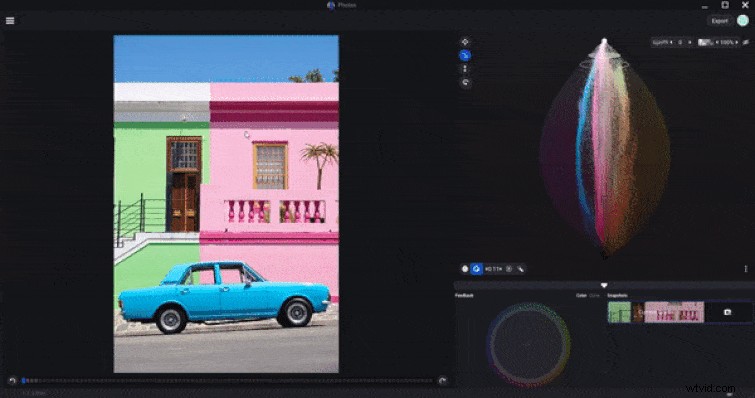
Jakmile si osvojíte nástroje pro rozsah, můžete si dokonce vytvořit své vlastní masky s použitím dat o barvách, jak chcete. Vytvořte si vlastní masky pomocí odstínu, světlosti a sytosti.
Vyhlazení barev a míchání různých LUT
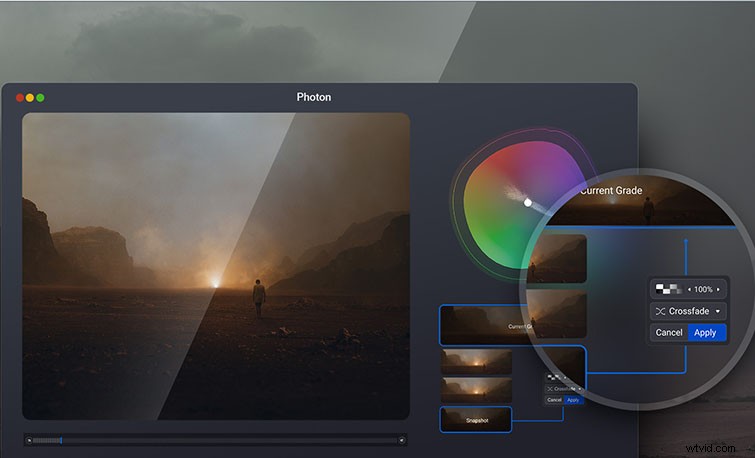
Máte nějaké LUT, které se vám opravdu líbí? Photon vám umožňuje používat tyto LUT ve spojení s jakýmkoliv vzhledem, který již vytváříte. Stávající LUT můžete přenést do svého současného vzhledu a dokonce je smíchat dohromady do libovolné míry.
Nemluvě o tom, že když provádíte úpravy, existuje časová osa historie, která ukládá každou jednotlivou úpravu, kterou jste provedli. Pak, pokud se vám líbilo, jak něco vypadalo dříve, můžete to smíchat ve vašem aktuálním vzhledu.
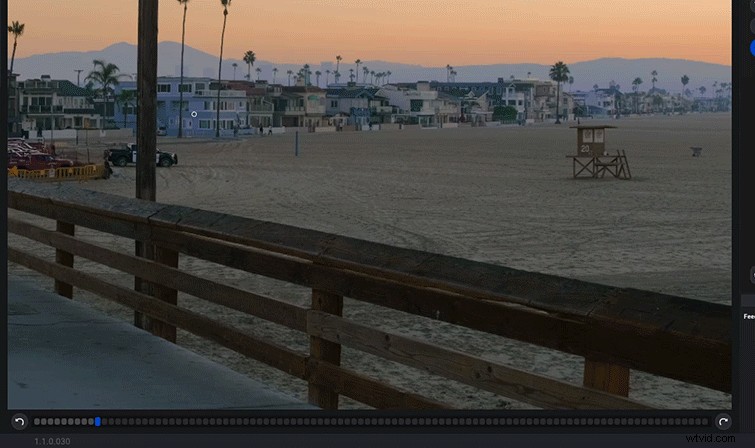
Další obrovskou funkcí je pokročilé, jedinečné vyhlazování barev.
Pokud jste někdy provedli rozsáhlé úpravy pomocí úprav HSL, pak jste pravděpodobně posunuli svou známku do bodu, kdy máte ve svém obrázku extrémní množství blokování z kompresních artefaktů a dalších problémů.
Photon má posuvník, který pouze vyhladí všechny vaše úpravy a rozloží data po vašem obrázku jako po másle. To vám umožňuje cíleně vytvářet extrémní stupně na vašem obrázku se záměrem jej vyhladit ke konci. Funguje to pěkně.
Namalujte si své vlastní 3D LUT
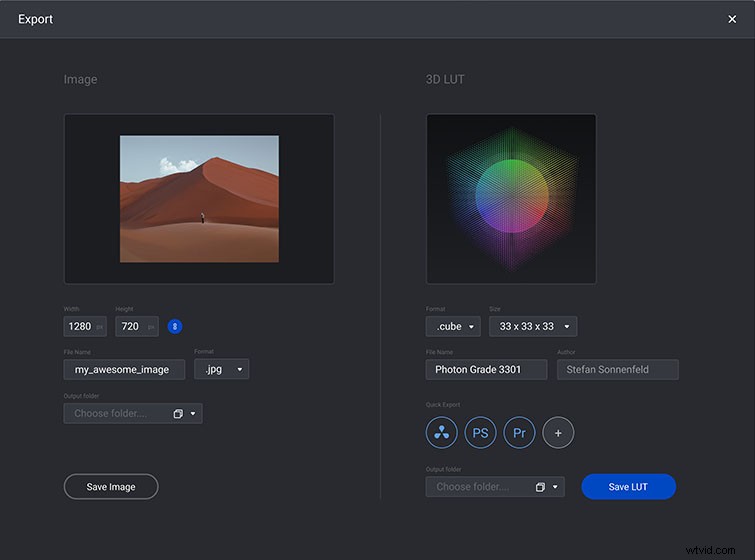
Tento nástroj pro mě zaškrtává všechna políčka. Nikdy jsem si opravdu nenašel čas na to, abych dělal velkou část své vlastní tvorby LUT. Je to většinou proto, že kdykoli mám, zjistil jsem, že barvy jsou příliš extrémní, nebo jsem prostě vždy zjistil, že to funguje pouze v konkrétním scénáři. Nástroje uvnitř Photonu mi dávají vše, co potřebuji k výrobě LUT, na které bych byl skutečně hrdý.
S vyhlazujícími, snadno lokalizovanými úpravami a (co je nejdůležitější) extrémně uživatelsky přívětivým a hmatovým rozhraním si opravdu myslím, že začnu vytvářet své vlastní LUT pro každý projekt. I když většinu času do svých nových míchám další LUT, které se mi už líbí.
Za rozumnou cenu (v době psaní tohoto článku osvěžující bez předplatného, jednorázová platba 70 $) tento software dělá malování vaší barvou na vaše obrázky neuvěřitelně zenovým kreativním procesem, který vřele doporučuji.
Další tipy a rady pro korekci barev najdete v těchto článcích:
- Jak změnit barvu videa pomocí Lumetri Curves
- Oprava barev, přidání hudby a export videa do FCPX
- Nástroj Křivky:Úvod do křivek pro korekci barev
- Tipy pro produkci:Práce s nástrojem pro kontrolu barev při příštím focení
- Videokurz:Navigace v základech barevných koleček
